
Vous pouvez importer les états de compte dans Quickbooks en ligne avec l’outil Business Importer.
Comment importer les états de compte dans Quickbooks en ligne : 5 étapes
Regardez un guide vidéo : Comment importer les états de compte dans Quickbooks en ligne
Pour importer les états de compte dans Quickbooks en ligne, veuillez s’il vous plaît suivre les 5 étapes suivantes :
1. Enregistrez-vous dans Business Importer et connectez-le au Quickbooks.
2. Cliquez sur Import tab (l’onglet Importer). Téléchargez votre fichier Excel ou collez le lien DropBox our Google.Drive. Cliquez sur le bouton Suivant.
*Points importants pour votre liste d’états de compte :
Line: Description Type (Ligne : Description du type) – Si spécifié, la ligne sera traitée selon les règles suivantes : DesriptionOnly (Description seule) – n’indique que le texte de la ligne, Subtotal (sous-total) – Sous-total calculé et indiqué.
DocNumber (Invoice number)– (Numéro de document)– Il y a deux options : 1. Vous pouvez écrire le numéro du document dans votre fichier Excel, ou 2. Utilisez notre fonction de numéro autogénéré.
Multi-Lined Invoices – (Des états de compte à plusieurs lignes) – Vous pouvez facilement importer vos états de compte à plusieurs lignes dans QuickBooks Online, en utilisant Business Importer. Lisez comment faire.
Products Autocreation function – (Fonction d’autogénération de produits) – Activez cette fonction dans votre compte Business Importer. Lisez comment faire.
Line: Tax code name -(Ligne : nom du code de taxe) – TAX ou NON
Update Invoice -(Mettre à jour l’état de compte) – Si vrai, l’application va trouver l’état de compte comportant le même numéro d’état de compte et mettra à jour.
3. À partir de votre document Excel, choisissez la liste qui contient les États de compte que vous voulez importer dans QuickBooks. Cliquez sur le bouton Suivant.
4. Sélectionnez la compagnie (vers laquelle vous désirez importer) et Entité (États de compte), et connectez les fournisseurs référencés à vous références. Cliquez sur le bouton Suivant.
5. Vérifiez si les informations entrées sont valides et cliquez sur le bouton Suivant.
Votre importation est en cours. N’attendez pas que le processus soit terminé – vous serez avisé par courriel. Visualisez votre résultat d’Importation des états de compte dans votre boîte courriel ou dans l’onglet Importations programmées.
Guide pratique – Comment importer les états de compte dans QuickBooks en ligne
Voici un petit guide pratique qui vous aidera à préparer votre Excel afin de créer la bonne configuration :
| QuickBooks Champ | Business Importer Nom | Description | Exemple |
|---|---|---|---|
| DocNumber | Numéro de facture | Numéro de référence pour la transaction. | INV-001 |
| Attachments | Pièce jointe: Id | ID de la pièce jointe qui sera liée pour la création de l’objet | ATCH-10000012 |
| Attachments | Joindre une pièce jointe au courrier électronique. | Joindre une pièce jointe au courrier électronique. | True |
| Attachments | Pièce jointe: Lien de fichier | Lien vers le fichier pour la pièce jointe | https://www.dropbox.com/s/cxyfkeb/Clin.xlsx?dl=0 |
| CustomerRef | Client | Nom du client associé à la transaction. | Sonnenschein Family Store |
| AllowOnlineCreditCardPayment | Autoriser le paiement en ligne par carte de crédit | true ou false, default = false | true |
| AllowOnlineACHPayment | Autoriser le virement en ligne | true ou false, default = false | true |
| ApplyTaxAfterDiscount | Appliquer la taxe après réduction | Si false ou null, calculer les ventes taxe tout d’abord et ensuite appliquent la décote. Si true, soustraire le rabais tout d’abord et ensuite calculer la taxe de vente. Versions US de QuickBooks seulement. | true |
| LinkedTxn.TxnId | Txn lié: Id | Numéro ID ou le document de la transaction connexe. | 23345 |
| LinkedTxn.TxnType | Txn lié: Type | Type de transaction. Par exemple: Payment, Check, CashPurchase etc of the related transaction. | Payment |
| BillAddr (ShipAddr) | Adresse de facturation: Ligne 1 (Adresse d’expédition: Ligne 1) | Première ligne de l’adresse. Maximum de 500 caractères. | 12 Ocean Dr. |
| Adresse de facturation: Ligne 2 (Adresse d’expédition: Ligne 2) | Deuxième ligne de l’adresse. Maximum de 500 caractères. | ||
| Adresse de facturation: Ligne 3 (Adresse d’expédition: Ligne 3) | Troisième ligne de l’adresse. Maximum de 500 caractères. | ||
| Adresse de facturation: Ville (Adresse d’expédition: Ville) | Ville nom. Maximum de 255 caractères. | Half Moon Bay | |
| Adresse de facturation: Code postal (Adresse d’expédition: Code postal) | Code postal. Maximum de 31 caractères. | 94213 | |
| Adresse de facturation: Pays (Adresse d’expédition: Pays) | Pays nom. Maximum de 255 caractères. | US | |
| Adresse de facturation: Région (Adresse d’expédition: Région) | Région. Maximum de 255 caractères. | CA | |
| Adresse de facturation: Remarque (Adresse d’expédition: Remarque) | Note pour l’adresse. | ||
| BillEmail | Identifie l’adresse de courriel où la facture est envoyée. Si la fonction EmailEtat est NeedToSend, facturation électronique est nécessaire. | payments@intuit.com | |
| BillEmailCc | E-mail Cc | Identifie l’adresse de messagerie Cc où la facture est envoyée. | payments@intuit.com |
| BillEmailBcc | E-mail Bcc | Identifie l’adresse de courrier électronique CCI où la facture est envoyée. | payments@intuit.com |
| ClassRef | Classe | Référence à la classe associée à la transaction globale. Veuillez donner seulement son nom. | Payments |
| CurrencyRef | Devise | Valeurs: USD, AUD, EUR, CAD, etc. | EUR |
| ExchangeRate | Taux de change | Spécifiez-le dans le cas où le Transfert n’est pas effectué dans votre monnaie locale. Decimal comme 1.23 | 1.7 |
| CustomerMemo | Mémo client | Message entré par l’utilisateur au client; Ce message est visible pour l’utilisateur final sur ses transactions. | Thank you for your business and have a great day! |
| Custom Field # | Custom Field # (Custom Field name) | Champ personnalisé basé sur l’ordre dans votre fichier de config de QuickBooks. | |
| GlobalTaxCalculation | Affichage des montants | Méthode dans laquelle la taxe est appliquée. Valeurs autorisées sont: TaxExcluded, TaxInclusive, NotApplicable. | TaxExcluded |
| Deposit | Dépôt | Décimal comme 1325.50 | 0 |
| DueDate | Échéance | Date à laquelle le paiement de la transaction est due. Format de date: dd/MM/yyyy, par exemple 20/09/2015. Vous pouvez le modifier sur la page Paramètres. | 20/09/2015 |
| DepartmentRef | Site | Site de la transaction, telle que définie à l’aide du suivi des locations dans QuickBooks Online. | Marketing Department |
| Mettre à jour la facture | Si true l’application trouvera la facture avec le même numéro de facture et la mettra à jour. | true | |
| Line | Ligne: Type Description | Si spécifié ligne est traitée avec les règles suivantes: DescriptionOnly – Voir la seule ligne de texte, >Subtotal – sous-total calculée et affichée. | Subtotal |
| Ligne: Montant | Le montant de la ligne de facturation. | 10 | |
| Ligne: Description | Forme libre description textuelle de l’élément de ligne qui apparaît dans le dossier imprimé. | Rock Fountain | |
| Ligne: Classe | Référence à la classe par ligne de commande. S’il vous plaît, donner uniquement son nom. | Fountain | |
| Ligne: Produit/Service | Nom du produit/service associé avec la ligne de transaction. | Rock Fountain | |
| Ligne: Quantité | Nombre d’éléments de la ligne. | 2 | |
| Ligne: Date du service | Date de quand le service est exécuté. Format de date: dd/MM/yyyy, par exemple 20/09/2015. Vous pouvez le modifier sur la page Paramètres. | 20/09/2015 | |
| Ligne: TVA | Référence au Code fiscal pour cet élément. S’il vous plaît, donner uniquement son nom. | NON | |
| Ligne: Prix unit | Prix unitaire de l’élément objet tel que référencé par Produit/Service. | 14.99 | |
| Remise: Montant | Montant par lequel le montant dû est réduit. | 8.5 | |
| Remise: Classe | Référence à la classe par ligne de commande. S’il vous plaît, donner uniquement son nom. | Fountain | |
| PrivateNote | Note privée | Entrée de l’utilisateur, organisation-Note privée sur la transaction. | Summary for sample invoice |
| SalesTermRef | Conditions | Nom du conditions associé avec la transaction. | Term One |
| ShipDate | Date d’expédition | Date de livraison de biens ou de services. Format de date: dd/MM/yyyy, par exemple 20/09/2015. Vous pouvez le modifier sur la page Paramètres. | 20/09/2015 |
| ShipMethodRef | Expédier par | Référence à la méthode de navires associés à la transaction. S’il vous plaît, donner uniquement son nom. | UPS |
| ShippingAmount | Montant d’expédition | Quel est votre coût d’expédition. | 150.25 |
| ShippingTaxCode | D’expédition tax code | Nom du code de taxe lors d’expédition. | HST ON |
| TrackingNum | Numéro de suivi | Numéro de suivi de livraison du fournisseur pour la livraison des marchandises associées à la transaction. | 1Z9999999999999999 |
| TxnDate | Date de facture | La date saisie par l’utilisateur lors de cette opération a été effectuée. Format de date: dd/MM/yyyy, par exemple 20/09/2015. Vous pouvez le modifier sur la page Paramètres. | 20/09/2015 |
| TxnTaxDetail | Txn nom du code de taxe | Référence au code de taxe de transaction. | California |
| PrintStatus | Statut de l’impression | Statut d’impression de la facture. Les valeurs valides: NotSet (par défaut), NeedToPrint, PrintComplete. | PrintComplete |
| EmailStatus | Statut email | Statut de la facture par courriel. Les valeurs valides: NotSet (par défaut), NeedToSend, EmailSent. | EmailSent |
| TransactionLocationType | Lieu de vente | France locale, uniquement. Lieu de vente. Les Valid values include:WithinFrance(default), FranceOverseas, OutsideFranceWithEU, OutsideEU. | FranceOverseas |
| PlaceOfSupply | Lieu d’approvisionnement | Indian locale, only. Le lieu de livraison (POS) est l’endroit où les biens / services seront livrés. Votre point de vente indiquera quelle taxe doit être facturée – IGST (intestate) ou GST (SCST_CGST, inter-États). | Goa |
Vérifiez les résultats de l’importation des reçus de vente.
Il existe cinq types de résultats d’importation.
IN PROGRESS (EN COURS) – L’importation est en cours. Vous pouvez en vérifier l’état en cliquant sur le bouton Registre des importations.
FAILED(ÉCHEC) – Des problèmes ont empêché l’importation. Regardez dans le Registre des importations pour plus de détails.
FINISHED (TERMINÉE)– L’importation s’est terminée avec succès.
CANCELED (ANNULÉE )– L’importation a été annulée par l’utilisateur.
FINISHED_WITH_WARNINGS (TERMINÉE SANS AVERTISSEMENT )– Certains items ne sont pas importés. Regardez dans le Registre des importations pour plus de détails.
SCHEDULED (PROGRAMMÉE )– L’importation va débuter sous peu.
Erreurs dans l’importation des états de compte
Les erreurs les plus communes et des pistes pour les résoudre.
Voici les sept erreurs les plus fréquemment rencontrées par nos clients lorsqu’ils importent des états de compte dans QuickBooks en ligne. Pour remédier à la situation, nous les avons toutes révisées et nous vous présentons les solutions plus bas.
| Problème | Code d’erreur | Solution | Exemple de la bonne pratique |
|---|---|---|---|
| Le format de date choisi est invalide. | WARNING Error parsing date 01-14-2015. : (AVERTISSEMENT Erreur dans le format de date 01-14-2015.) Le format actuel est jj/mm/aaaa., mais vous pouvez le changer dans votre page de profil. | Changer le format de la date pour jj/mm/aaaa. | 01/14/2015 |
| Il n’y a aucun produit dans l’état de compte. | ERROR Invoice 41: (ERREUR État de compte 41 : ) Ligne de paramètre requise. SalesItemLineDetail (Le détail de la ligne de l’item) est manquant dans la requête. | Ajouter le nom d’un produit dans la Line : Product name (Ligne : Nom du produit) | Nouveau produit |
| Courriel erroné. | Email Address (Le courriel) n’est pas conforme à la règle syntaxique RFC 822. Courriel entré : http://www.intuit.com | Vérifier le courriel et le modifier pour celui qui est valide. | beryy@intuit.com |
| Montant erroné | Amount is not equal to UnitPrice * Qty. Supplied value:8.
Le montant ne correspond pas au prix unitaire*la quantité. Montant entré : 8. |
La quantité donnée et le taux ne correspondent pas au montant indiqué. Svp, vérifier ces champs. | Quantié * taux = Montant |
| Le nom de taxe est invalide | TaxCode with Name = “tax” (Le code de taxe nommé = « taxe » ) est introuvable dans votre compte QuickBooks en ligne (nouvelle compagnie). | Entrer le nom valide de la taxe | Pour les É-U : TAX ou NON. Pour l’extérieur des É-U : ‘S 20 % ou un autre nom réel de votre code de taxe. |
| Avertissement : Le produit (service) est introuvable dans votre compte QuickBooks Online. | Product(Service) with Name = “Design” (Le produit (service) nommé = « Design ») est introuvable dans votre compte QuickBooks en ligne (nouvelle compagnie). |
Créer un nouveau produit (service) dans votre compte QuickBooks en ligne ou utiliser la création automatisée de produits – lire comment organiser ceci. | Design |
| Code de devise invalide | ERROR Invoice 41: Invalid or Unsupported currency type supplied. (La devise choisie est invalide ou non supportée. ) Devise choisie : US . |
Spécifier le code de monnaie (Référence de la monnaie). Choisir des lettres correspondant à l’ISO 4217. Par exemple USD, EUR, CAD, GBP. | USD |
Vous pouvez nous joindre pour toute question. Il nous fera plaisir de vous aider !
Laissez-nous simplement un message, ou appelez-nous au (302) 261-3644, ou écrivez-nous à support@cloudbusinessltd.com.
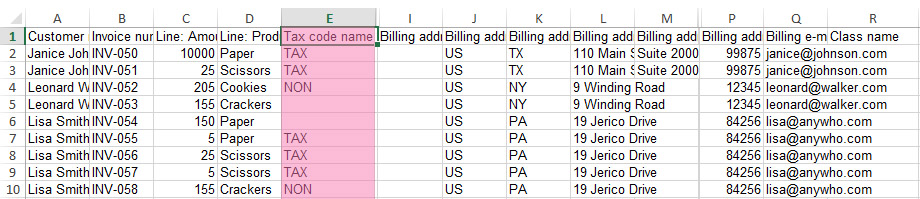
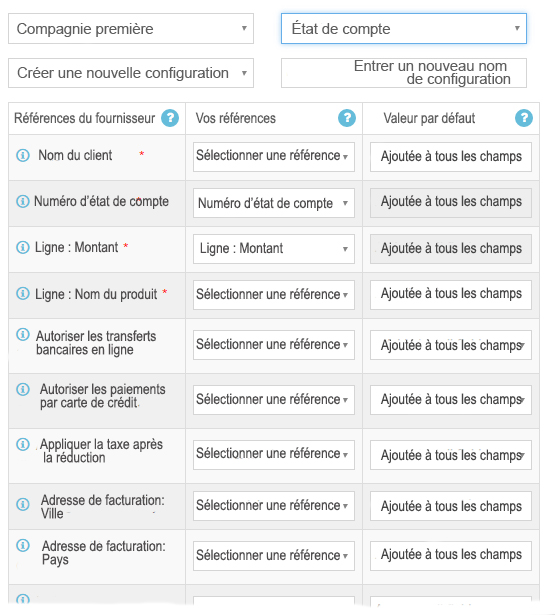
Comments open